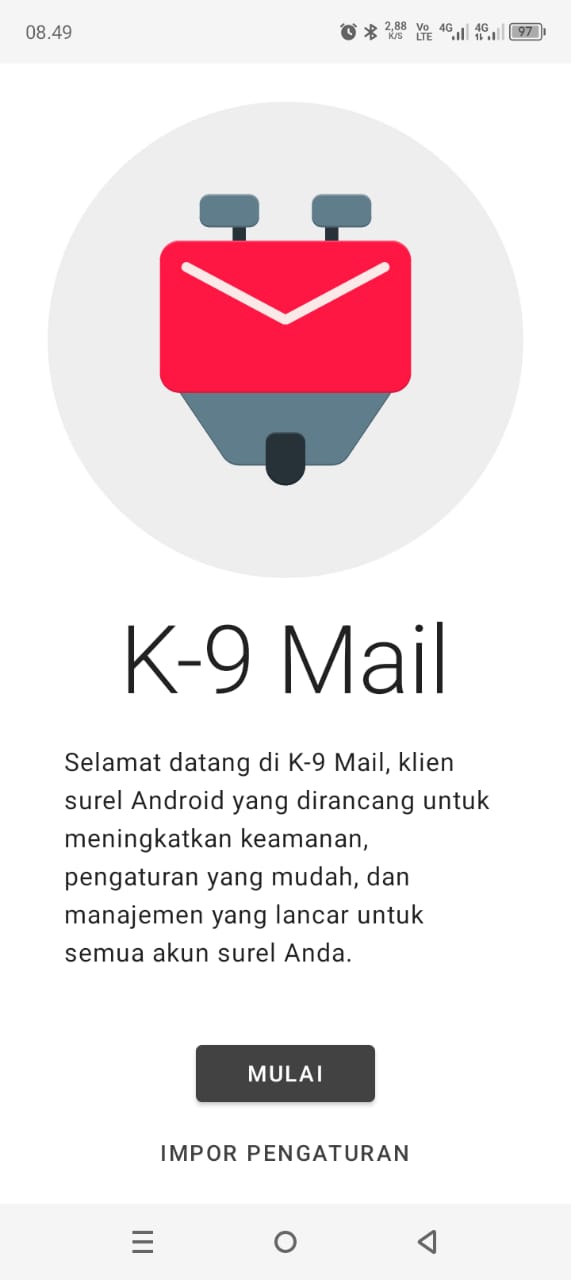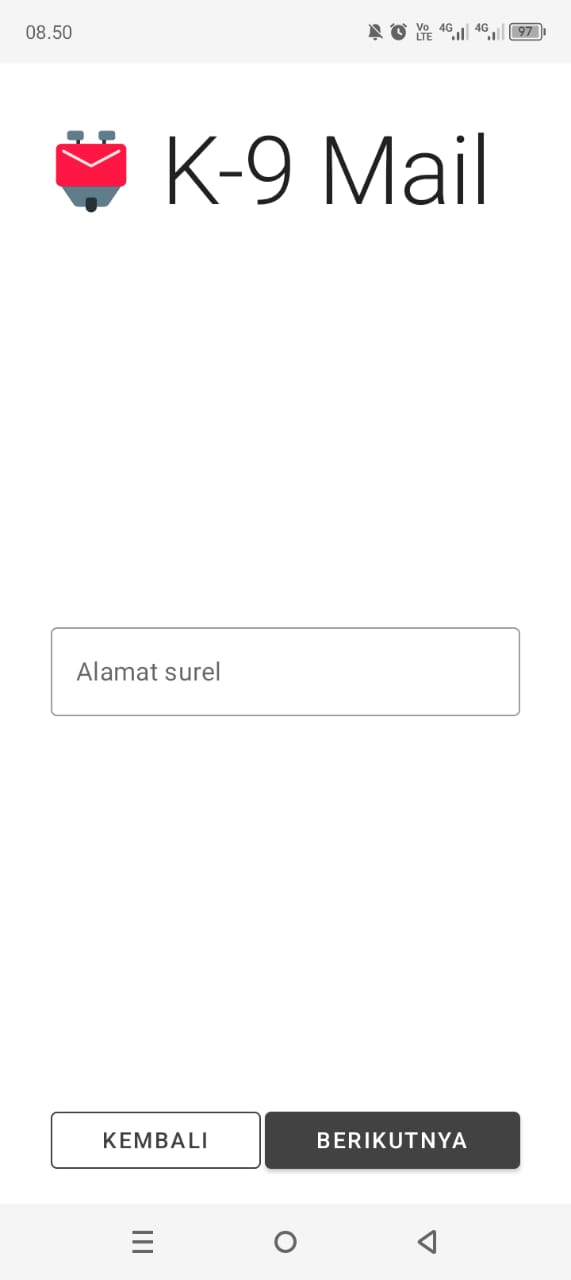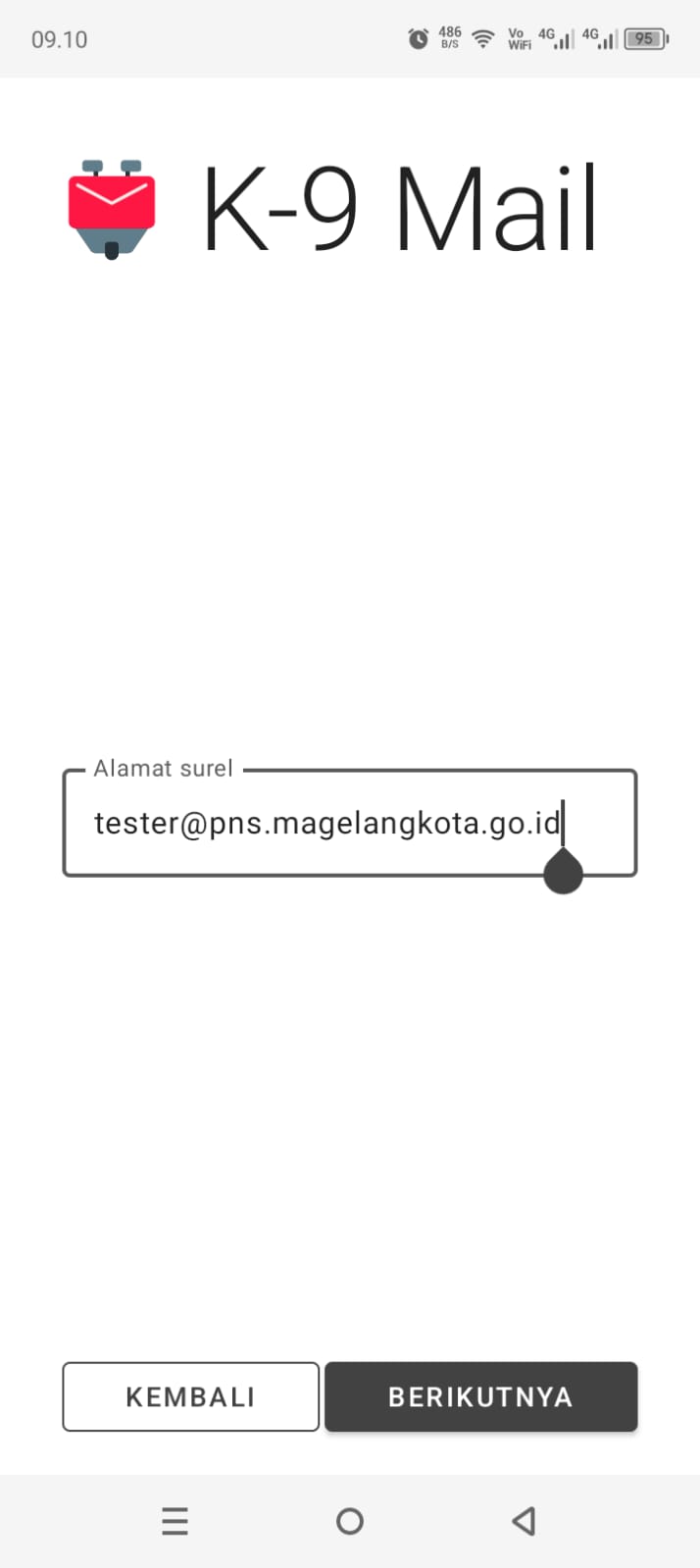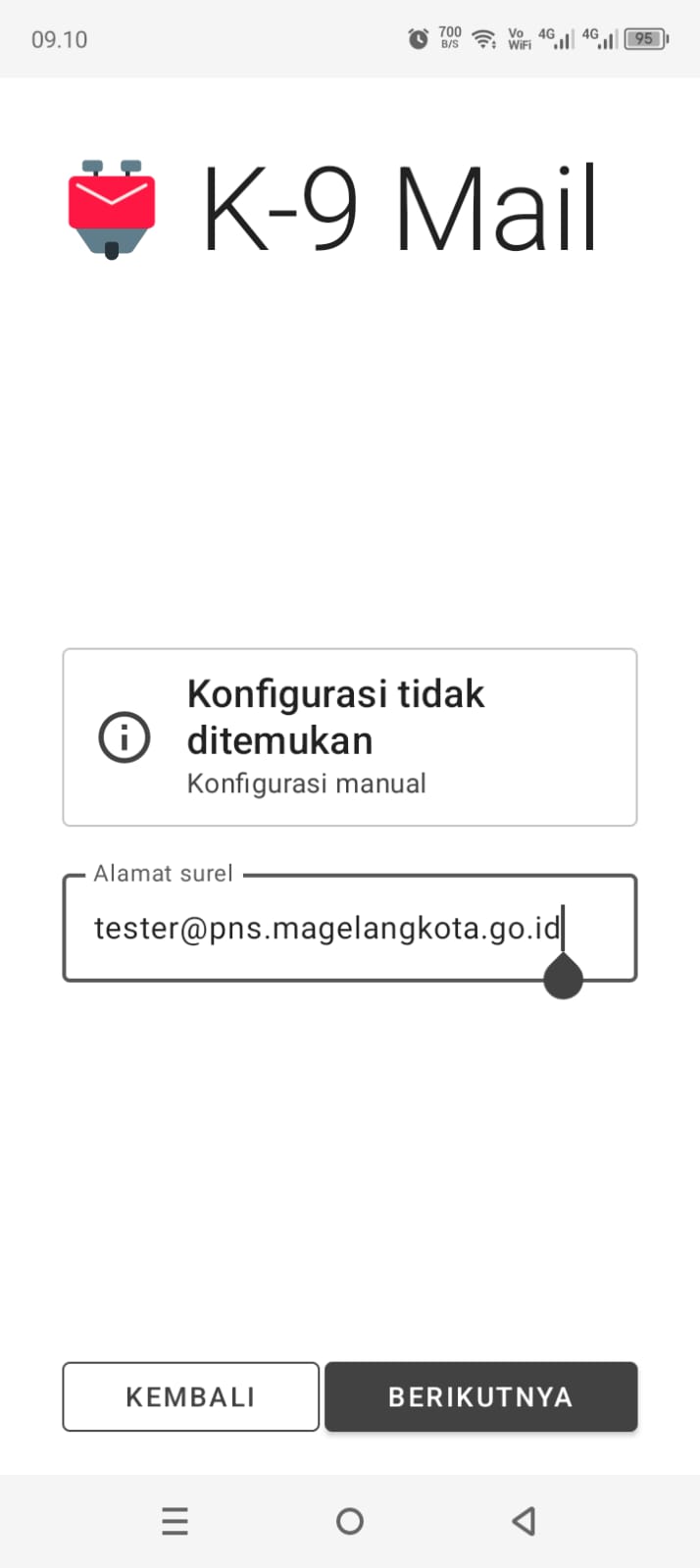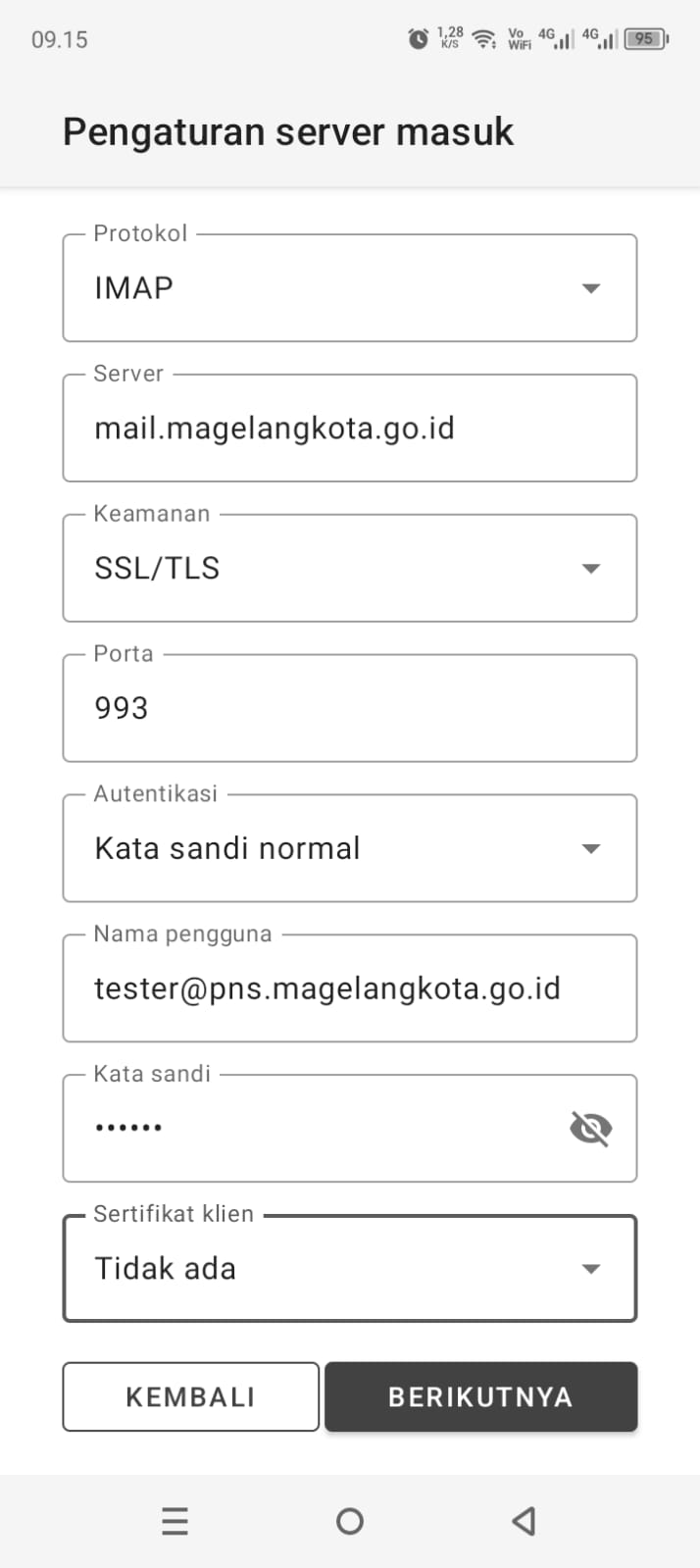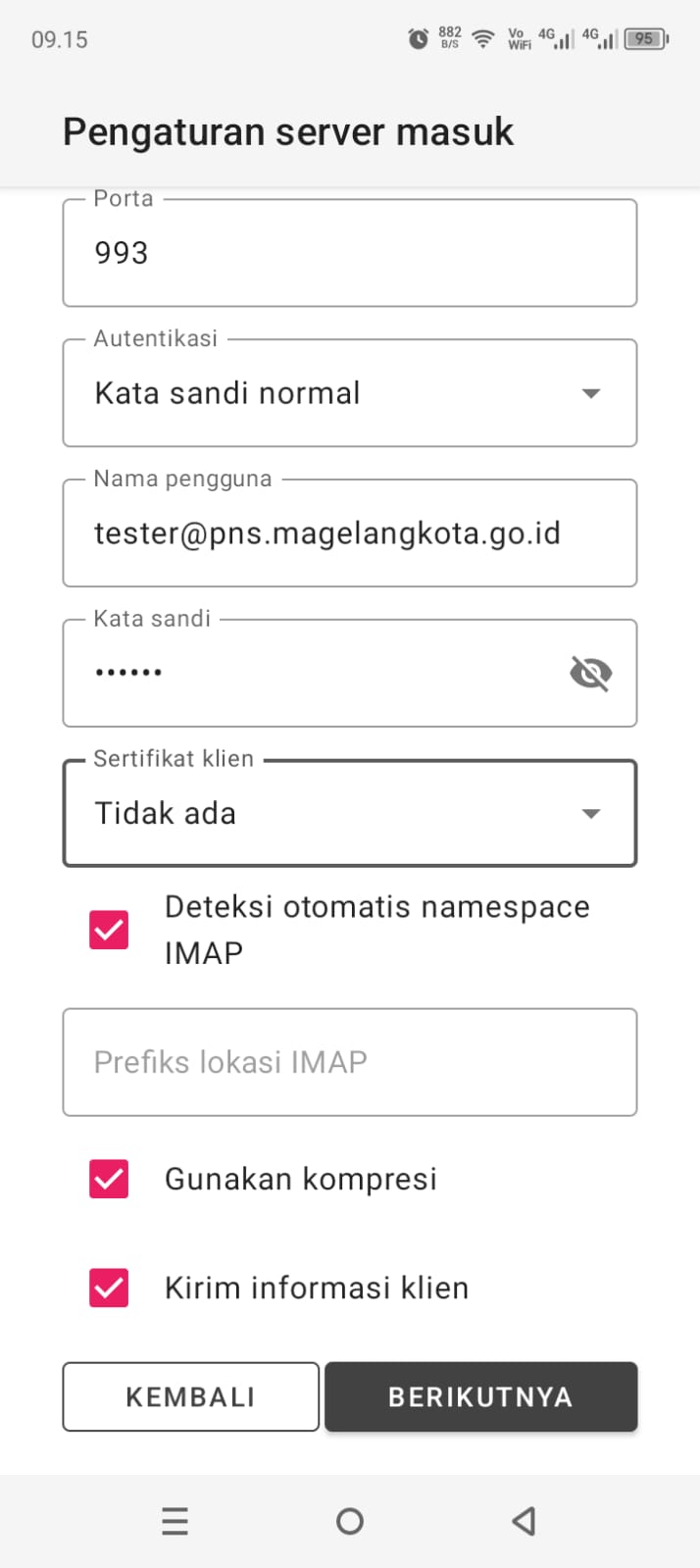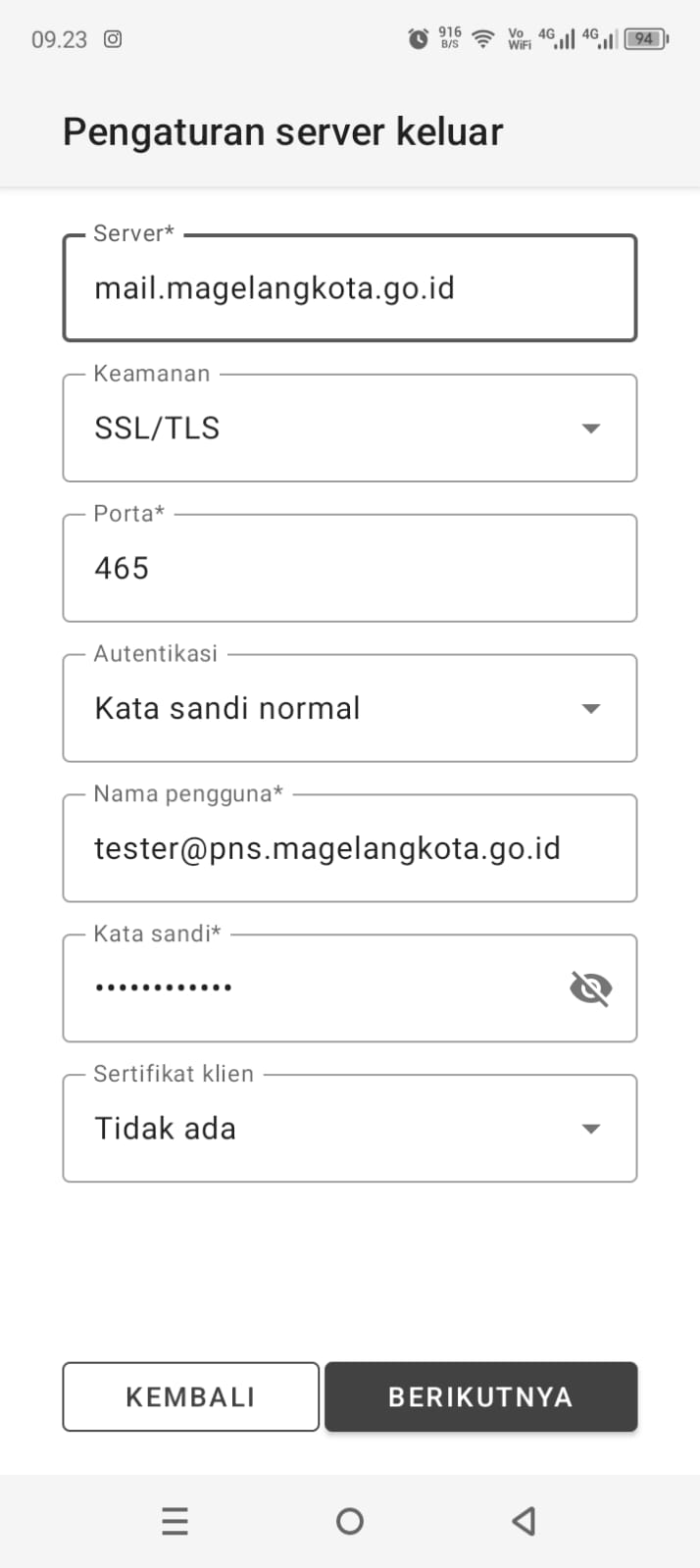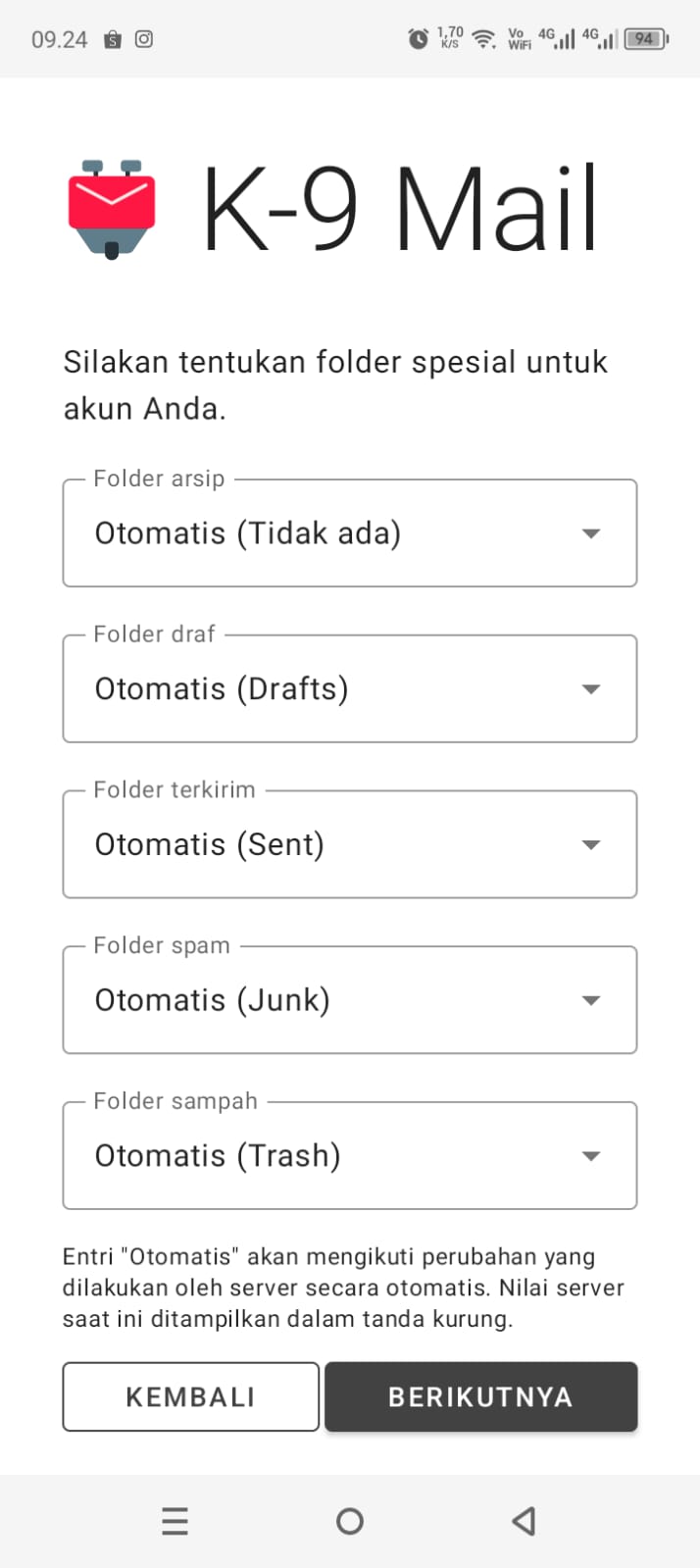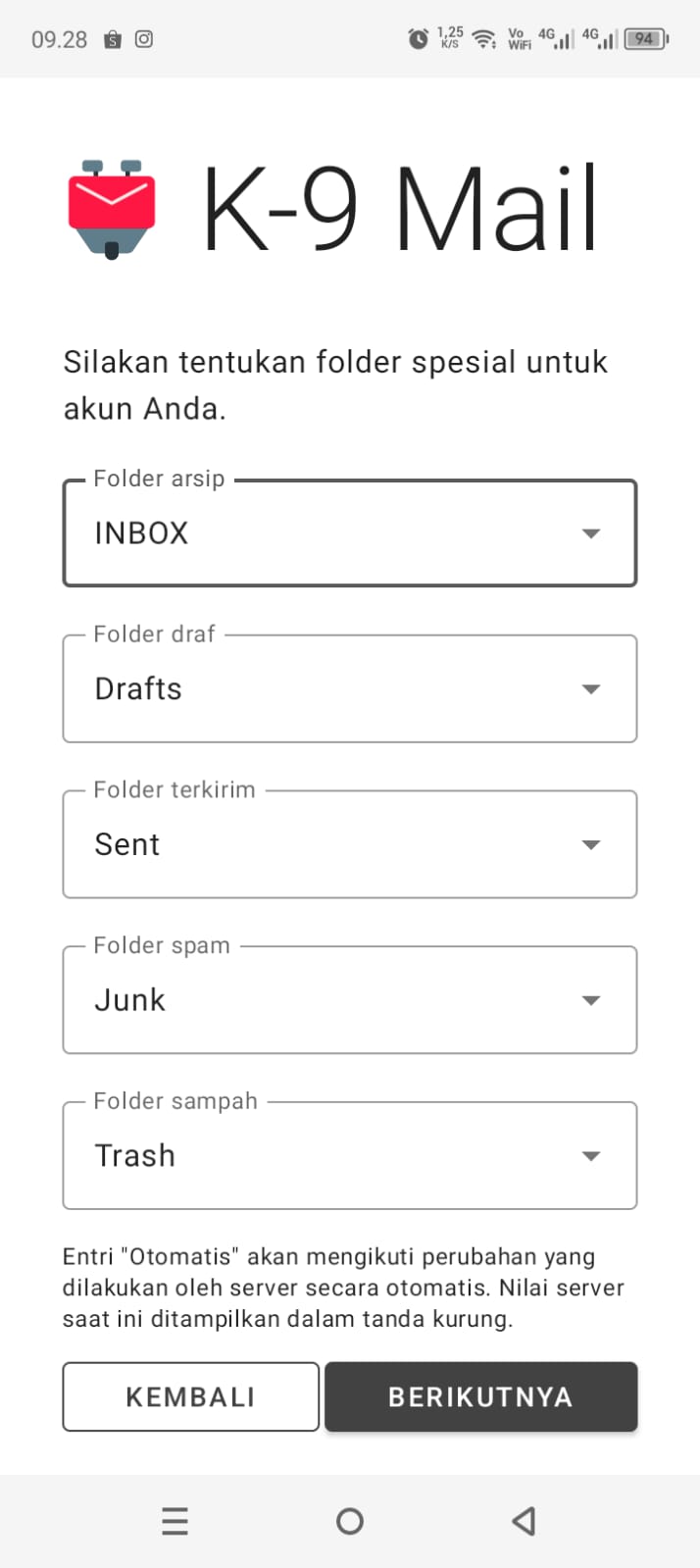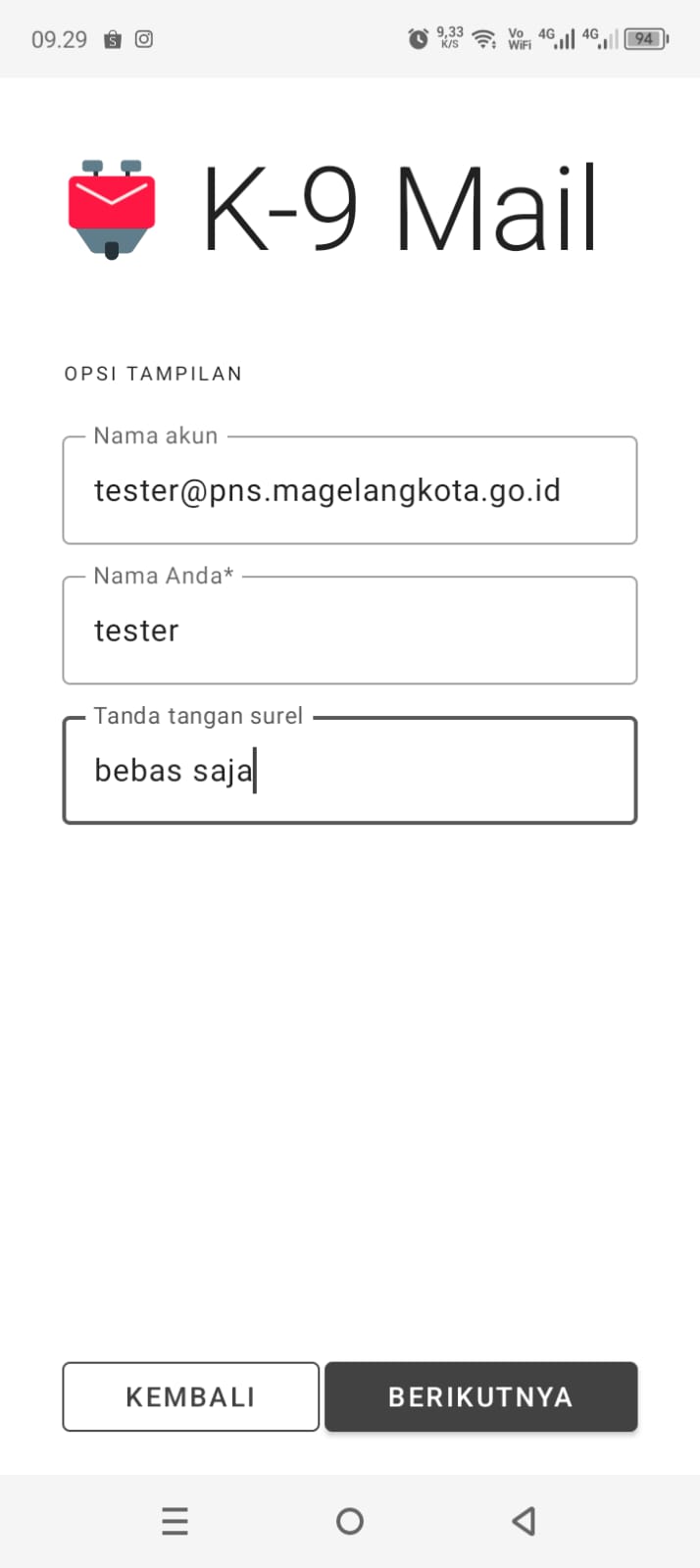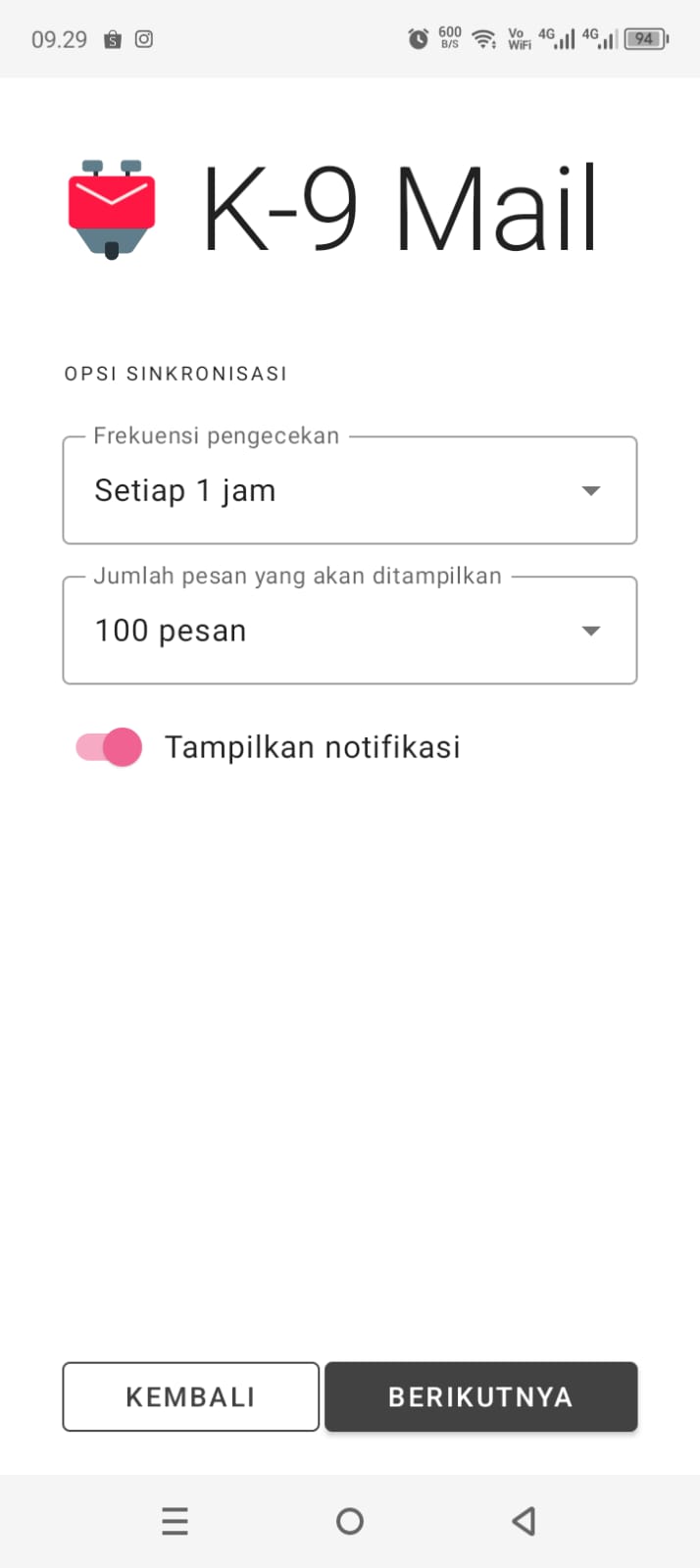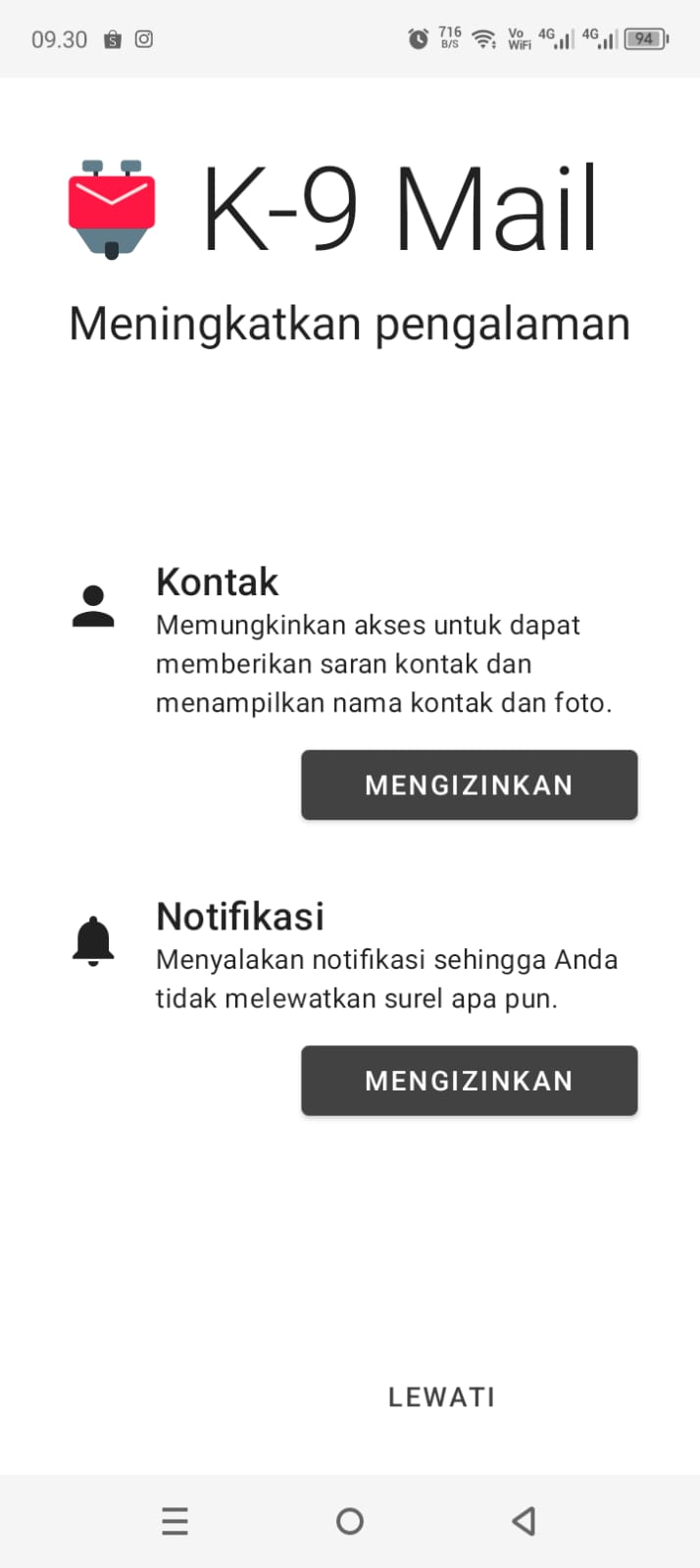Login
- Buka aplikasi K-9 Mail yang sudah di download di play store (opens new window), lalu buka aplikasi tersebut maka akan muncul tampilan seperti gambar di bawah ini pilih Mulai / Start
2. Masukkan username , lalu klik Berikutnya / Next
3. Jika muncul tampilan seperti contoh dibawah, maka klik Berikutnya
4. Sesuaikan isian ( Kolom Protokol, Server, Keamanan, Porta, Autentikasi, Sertifikat Klien ) sesuai contoh dibawah, dan isi Nama Pengguna dan Kata Sandi sesuai data masing-masing pengguna, kemudian klik Next / Berikutnya.
5. Sesuaikan isian ( Server, Keamanan, Porta, Autentifikas, Sertifikasi ) sesuai contoh dibawah, dan isi ( Nama Pengguna dan Kata Sandi ) sesuai Data masing-masing pengguna, kemudian klik Next / Berikutnya.
6. Berikutnya akan Muncul Tampilan seperti gambar dibawah (Kiri bawah), Kemudian sesuaikan kolom tersebut sesuai contoh dibawah ( Kanan Bawah ), kemudian klik Next / Berikutnya.
7. Berikutnya isi kolom dibawah sesuai dengan data anda dan isi kolom tanda tangan surel sesuai keinginan anda kemudian klik Next / Berikutnya.
8. Pilh Frekuensi Pengecekan dan Jumlah pesan yang akan di tampilkan sesuai keiginan anda, kemudian klik Next / Berikutnya.
9. Pilih Lewati dan Selesai